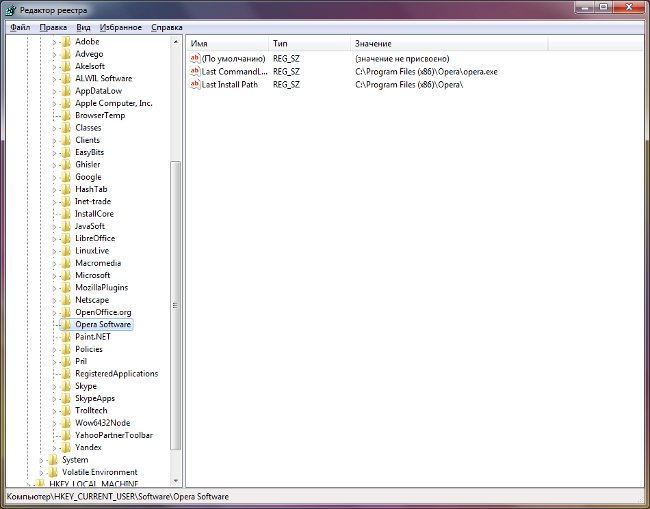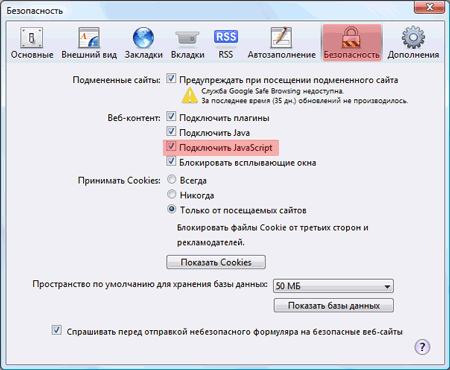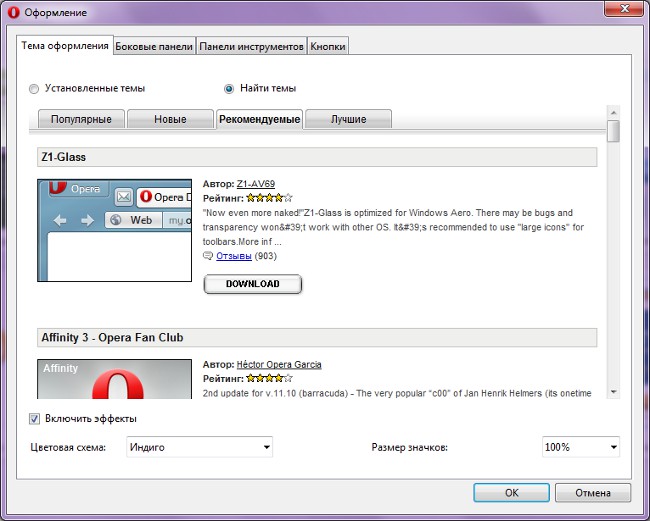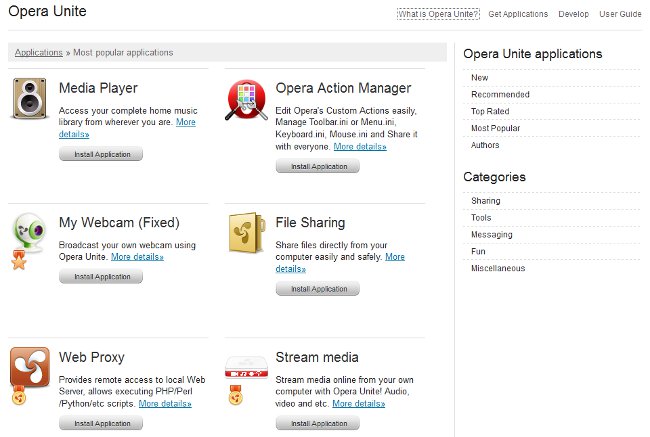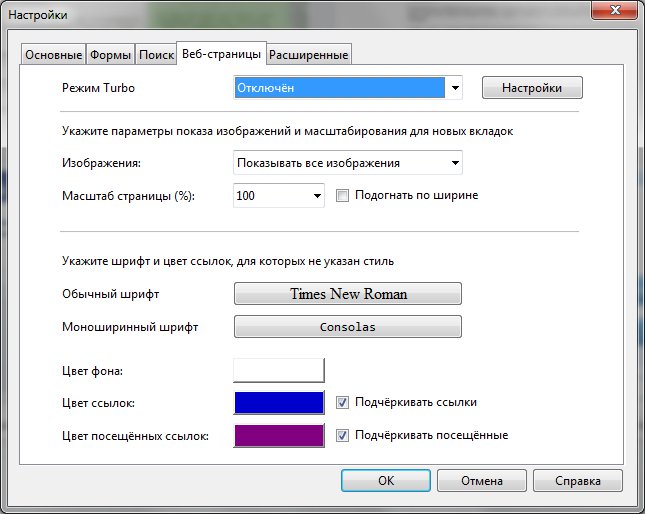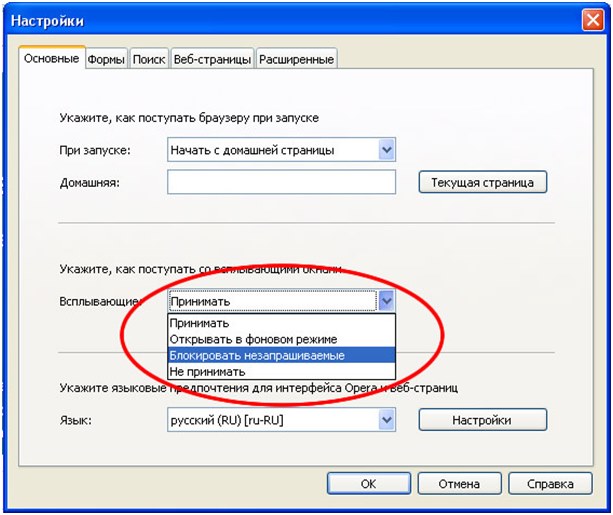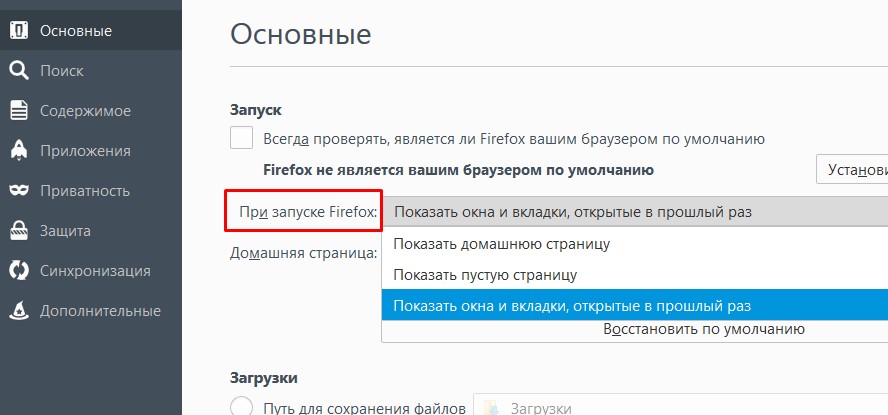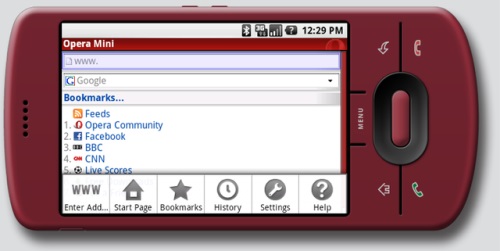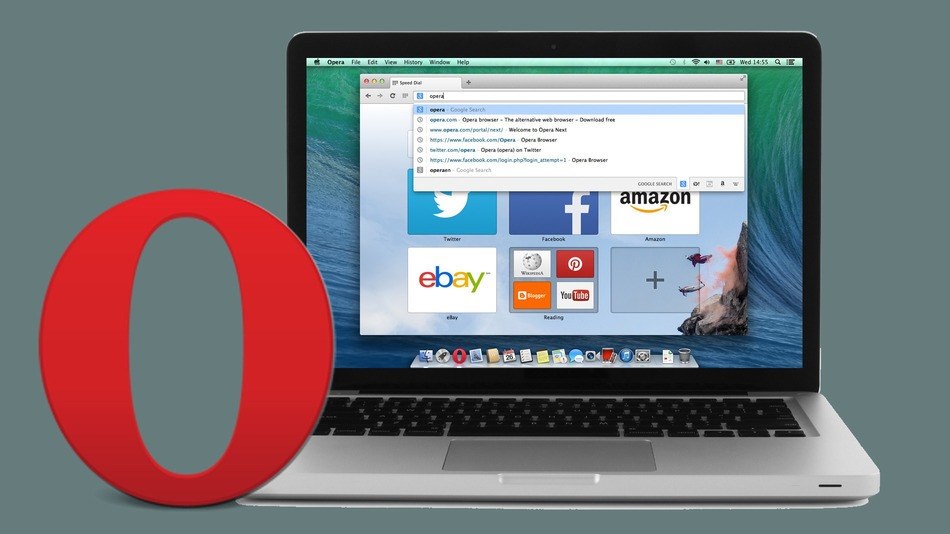Kā noņemt Opera
 Opera ir viena no populārākajām pārlūkprogrammām. Bet, neskatoties uz visām tās priekšrocībām, lietotājiem reizēm ir nepieciešams, lai noņemtu Operu no datora, piemēram, sakarā ar nepareizu darbību vai vienkārši tāpēc, ka citu pārlūku, bija ērtāk. Šajā rakstā Kā noņemt Opera.
Opera ir viena no populārākajām pārlūkprogrammām. Bet, neskatoties uz visām tās priekšrocībām, lietotājiem reizēm ir nepieciešams, lai noņemtu Operu no datora, piemēram, sakarā ar nepareizu darbību vai vienkārši tāpēc, ka citu pārlūku, bija ērtāk. Šajā rakstā Kā noņemt Opera."Kas ir tik sarežģīti? - tu jautā. - Noņemts, instalējot un atinstalējot programmas - un viss ir gatavs! "Bet ne viss ir tik vienkārši. Opera, tāpat kā daudzas citas pārlūkprogrammas, saglabā jūsu grāmatzīmes, lietotāja iestatījumus un citu informāciju sistēmas mapēs. Šīs mapes netiek dzēstas, kad Opera ir atinstalēta ar standarta operētājsistēmas rīkiem. Ja jūs nolemjat pārinstalēt Opera, pēc instalēšanas jūs redzēsit pārlūkprogrammu ar iestatījumiem, kas bija pirms atinstalēšanas. Tas ir ērti, bet, ja jūs vēlaties izdzēst Opera, lai instalētu to no "nulles", tas noteikti nav tas, kas jums nepieciešams. Tāpēc jums vajadzētu zināt, kā pilnībā izdzēst Opera.
Pirmkārt, jums precīzi jāzina, kur pārlūkprogramma saglabā grāmatzīmes un lietotāja iestatījumus. Lai to paveiktu, jums jādodas uzprogramma (poga Opera pārlūkprogrammas loga augšējā kreisajā stūrī - Palīdzība - Par programmu). Jūs varat vienkārši ierakstīt opera: aptuveni adreses joslā un nospiest Enter. Sadaļā Ceļš tiek parādītas mapes, kurās Opera saglabā iestatījumus, saglabātās sesijas, grāmatzīmes, lietotāju stilus un citus datus.
Windows XP šīm mapēm parasti ir šādi ceļi:
C: Dokumenti un iestatījumi UserNameApplication DataOperaOpera
C: Dokumenti un iestatījumi Lietotāja nosaukums Vietējie iestatījumiApplication DataOperaOpera
Par Windows 7 ceļi būs:
C: LietotājvārdsAppDataLocalOperaOpera
C: LietotājvārdsAppDataRoamingOperaOpera
Atcerieties vai pierakstiet šos ceļus vai uzņemiet ekrānuzņēmumu. Tagad jūs varat aizvērt pārlūku un izdzēst Opera, instalējot un atinstalējot programmas: Sākt - Vadības panelis - programmu pievienošana vai noņemšana (operētājsistēmai Windows 7 - programmas un komponenti).
Kad pārlūkprogramma ir atinstalēta, jums ir jāizdzēš iestatījumu mapes (tās, kuru adreses pārlūkprogrammā ir apskatītas). Ņemiet vērā, ka šīs mapes var būt paslēptas, tādēļvispirms jums ir nepieciešams, lai tie būtu redzami. Un jūs varat izmantot Total Commander vai jebkuru citu failu pārvaldnieku, kas parāda slēptos failus un mapes. Tikai gadījumā, mapes nevar tikt izdzēstas pastāvīgi, bet vienkārši pārvietojiet tās kaut kur. Tad šādā gadījumā jūs varēsit atjaunot savus lietotāja iestatījumus. Jums vajadzētu arī pārbaudīt mapi C: Program FilesOpera (64 bitu sistēmās - C: Program Files (x86) Opera). Ja tas ir palicis, izdzēsiet to kopā ar visu saturu.
Visbeidzot, uzticības dēļ jūs varat noņemt Opera "pēdas" reģistrā. Lai piekļūtu reģistra redaktoram, izmantojietatslēgu kombinācija Win + R (vai Start - izpildīt), logā, kas tiek atvērts, ierakstiet regedit un noklikšķiniet uz Labi vai Ievadiet. Tiek atvērts reģistra redaktors (ja operētājsistēma prasa apstiprinājumu atklāšanas procesā, noklikšķiniet uz Labi).
Redaktora labajā panelī jums jāatrod sekojošā reģistra filiāle:
HKEY_CURRENT_USERSoftwareOperaSoftware
Noņemt šo filiāli (ar peles labo pogu noklikšķiniet -Dzēsiet vai atlasiet ar peles kreiso pogu un nospiediet Delete). Izdzēsiet visas ar Opera saistītās filiāles HKEY_USERS, HKEY_CLASSES_ROOT, HKEY_LOCAL_MACHINESoftware sadaļās. Ērtības labad jūs varat izmantot meklēšanu: Rediģēt - atrodiet, meklēšanas joslā ievadiet Opera un noklikšķiniet uz Atrast nākamo.
Ņemiet vērā, ka visas manipulācijas ar jūsu veikto reģistru uz jūsu rēķina, kļūdas var izraisīt nestabilu operētājsistēmas darbību. Tātad, ja neesat pārliecināts, ko jūs varat noņemtjums nav nepieciešams doties uz reģistru vai vismaz izveidot tā dublējumkopiju (kā to mēs teicām rakstā "Kā noņemt Google Chrome?").
Apsveicam, jums izdevās pilnībā atinstalēt Opera! Tagad to varat instalēt vēlreiz vai likt jebkurai citai pārlūkprogrammai.